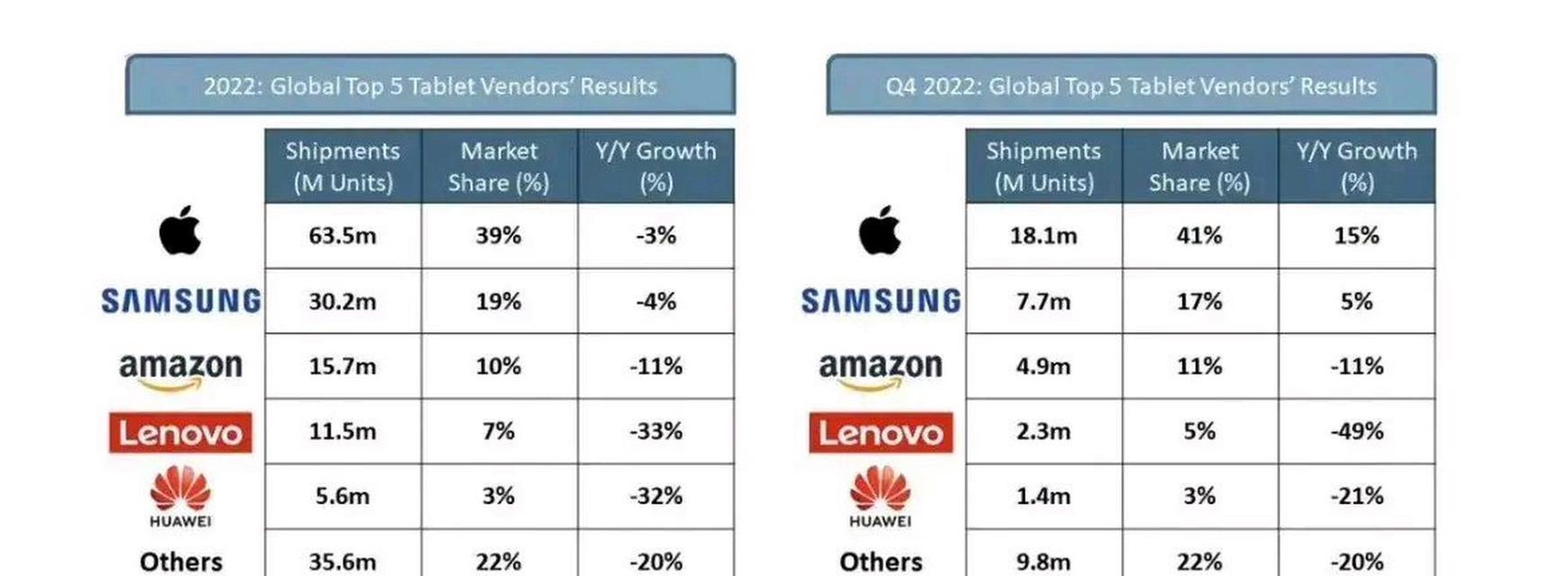随着互联网的发展,笔记本电脑已成为人们生活和工作中不可或缺的工具。然而,有时我们会遇到网卡故障问题,导致无法上网或网络速度极慢。这不仅影响了我们的工作效率,也给生活带来了不便。本文将为大家介绍一些常见的笔记本电脑网卡故障解决方法,帮助大家在遇到类似问题时能够快速解决。

一:检查网络连接
在遇到网卡故障时,首先要检查一下笔记本电脑是否连接了正确的网络。可以通过查看电脑右下角的网络图标来确认是否成功连接。如果没有连接到网络,可以尝试重新连接或选择其他可用的网络。
二:检查网络线路
如果笔记本电脑已连接到网络但无法访问互联网,那么可能是网络线路故障所致。可以检查一下电脑所使用的网络线路是否松动或损坏,如果有问题可以尝试更换线路或修复。

三:重启网络设备
有时候,网卡故障可能是由于网络设备出现问题而导致的。可以尝试重启路由器或调制解调器等网络设备,以恢复正常的网络连接。
四:更新网卡驱动程序
网卡驱动程序是保证网络连接顺畅的重要因素之一。如果笔记本电脑的网卡驱动程序过时或损坏,就会导致网卡故障。可以通过进入电脑的设备管理器来检查网卡驱动程序的状态,并及时更新驱动程序。
五:清理网络缓存
网络缓存可能会堆积过多的临时文件,导致网卡故障。可以通过清理网络缓存来解决这个问题。打开命令提示符窗口,输入"ipconfig/flushdns"命令并按下回车键,即可清理网络缓存。

六:检查防火墙设置
有时候,防火墙设置可能会阻止网络连接,导致网卡故障。可以打开电脑的防火墙设置,检查是否有针对网络连接的屏蔽规则,如果有可以尝试禁用或修改相关设置。
七:扫描并清意软件
恶意软件可能会占用网络资源或干扰网络连接,导致网卡故障。可以运行杀毒软件对电脑进行全面扫描,并清除任何发现的恶意软件。
八:优化网络设置
通过优化网络设置,可以提升网络连接速度和稳定性,减少网卡故障的发生。可以尝试调整网络适配器的设置,如更改传输速率、禁用省电模式等,以达到最佳网络性能。
九:使用网络故障排除工具
笔记本电脑上有许多网络故障排除工具可供使用。Windows系统自带的网络故障排除向导可以自动检测和修复一些常见的网络问题,帮助解决网卡故障。
十:重置网络设置
如果遇到网卡故障问题无法解决,可以尝试重置网络设置。在Windows系统中,可以进入控制面板的"网络和共享中心",点击"更改适配器设置",选择当前使用的网络连接,点击右键选择"重置"来重置网络设置。
十一:联系网络服务提供商
如果经过以上方法仍无法解决网卡故障,那么可能是网络服务提供商出现问题。可以联系网络服务提供商,向他们报告问题并寻求帮助解决。
十二:定期维护和更新
为了避免网卡故障频繁发生,建议定期维护和更新笔记本电脑。清理垃圾文件、定期进行系统更新、及时更新杀毒软件等,可以有效预防和减少网卡故障。
十三:使用有线连接
如果无线网络连接不稳定或有问题,可以考虑使用有线连接。通过连接网络线缆,可以提供更稳定和高速的网络连接,减少网卡故障的发生。
十四:备用网卡
如果经常遇到网卡故障问题,可以考虑购买备用的外置网卡。这样,在网卡故障时可以及时更换,保证网络连接的正常使用。
十五:
遇到笔记本电脑网卡故障时,我们可以通过检查网络连接、线路、重启网络设备、更新驱动程序、清理网络缓存等多种方法来解决。如果问题仍然存在,可以尝试优化网络设置、使用网络故障排除工具,或联系网络服务提供商等。定期维护和更新电脑,使用有线连接或备用网卡也是有效的解决方案。通过这些方法,我们可以更好地应对和解决笔记本电脑网卡故障问题,保证网络连接的稳定和畅通。